Phải làm sao khi loa laptop của bạn bị rè đây, liệu đây là lỗi phần cứng hay do phần mềm. Trong bài viết này Taimienphi.vn sẽ phân tích cho bạn nguyên nhân cũng như cách sửa loa laptop bị rè.
Có rất nhiều lý do dẫn đến tình trạng loa bị rè và không chỉ ở mức âm lượng lớn. thông thường chúng ta sử dụng loa Laptop nếu hay tăng âm lượng loa lên đến 100% thì sau một thời gian rất có thể loa sẽ bị rè. Tuy nhiên đây cũng chỉ là một lý do vì đôi khi cũng có thể do phần mềm laptop mà ra.

Trong quá trình cài đặt có thể driver bị xung đột với hệ điều hành, có thể là sai driver hoặc cũng có thể do một tác động vật lý nào đó tác động lên loa của laptop khiến chiếc loa này bị rè. Nhưng dù là lý do gì đi chăng nữa bạn cũng cần phải khắc phục, sửa loa laptop bị rè. Chấm dứt tình trạng nghe âm thanh không được chuẩn.
Cách sửa loa laptop bị rè, khắc phục loa bị rè
Bước 1: Bước đầu tiên để sửa loa laptop bị rè là bạn nên vào cập nhật phần mềm, driver loa lên phiên bản mới nhất bằng cách nhấn tổ hợp phím Windows + X để mở Menu Power rồi chọn Device Manager - ứng dụng quản lý toàn bộ các driver trong máy tính.
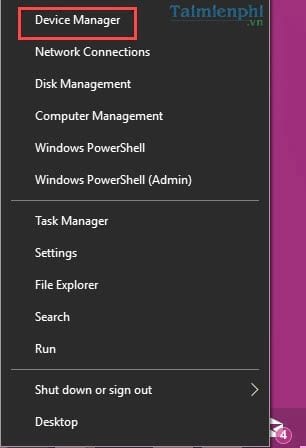
Bước 2: Tìm kiếm phần Sound, Video and game Controllers trong Device Managers để tìm kiếm các driver âm thanh có trong máy.

Bước 3: Sau đó click từng cái vào Updater driver để tiến hành cập nhật lên driver mới nhất trong trường hợp driver cũ bị lỗi.

Bước 4: Trong mục tiếp theo bạn lựa chọn phương án trên là Search automactically for updated driver software để hệ thống Windows tự động tìm phiên bản mới nhất cho bạn.

Bước 5: Nếu kết quả đó đã là mới nhất, bạn tiếp tục cài đặt cho driver thứ hai ở dưới.

Còn trong trường hợp cả 2 drivers đều đã mới nhất và bị rè bạn hãy thử các trường hợp sau:
Các trường hợp khiến loa bị rè:

- Nguyên nhân có hữu đầu tiên là do laptop của bạn sử dụng đã lâu dẫn đến màng loa bị rách.
- Nguyên nhân có thể là do ngoại lực tác động mạnh làm cho RAM máy bị lỏng, điều này cũng dẫn đến cáp nối giữa main và loa bị lỏng hay thậm chí có thể bị rơi ra.
- Một trong những nguyên nhân hàng đầu là do bạn thường mở hết công suất loa.
Cách phòng tránh, sửa lỗi loa bị rè

- Hạn chế các tác động mạnh vào laptop
- Không nên mở hết công suất Volume, việc bạn mở hết công suất của loa laptop sẽ khiến nó nhanh bị rè và có thể sẽ bị cháy. Mức khuyến cáo là từ 50% đến 70% công suất âm lượng.
Trên đây là cách sửa loa laptop bị rè cũng như các cách phòng chống loa bị rè bạn đọc thực sự nên quan tâm để bảo vệ tốt cho loa laptop của mình. Hãy ghi nhớ kĩ những điều chúng tôi đề cập ở trên và hạn chế tăng âm lượng loa. Trường hợp mà laptop của bạn bị mất tiếng, mất hẳn tiếng và không nghe được gì, bạn hãy tham khảo cách sửa lỗi laptop bị mất tiếng để tránh trường hợp phải mang ra quán sửa mất nhiều tiền trong khi mình hoàn toàn có thể tự sửa được nhé.
https://thuthuat.taimienphi.vn/cach-sua-loa-laptop-bi-re-23165n.aspx
Ngoài ra trong trường hợp máy tính bạn bị mất âm thanh có thể tham khảo bài viết hướng dẫn cách sửa lỗi máy tính bị mất âm thanh cùng theo cách sửa lỗi trên laptop nhé.